Android/iPhone/デスクトップから YouTube に音楽をアップロードする方法
音楽を YouTube にアップロードしたいですか? YouTubeでは動画を見るだけでなく、音楽を聴くこともできます。 YouTube は、音楽を共有し、発見するための世界的なプラットフォームになりました。あなたがアーティスト志望であっても、単にお気に入りの音楽を共有したいだけであっても、音楽を YouTube にアップロードすることは、幅広い視聴者にリーチするための優れた方法です。
YouTube に音楽をアップロードするにはどうすればよいですか? 音楽を YouTube や YouTube Music にアップロードできます。このガイドでは、Android、iPhone、デスクトップ プラットフォームから YouTube に音楽をアップロードする方法を説明します。
記事の内容 パート 1. YouTube に音楽をアップロードする前に知っておくべきことパート 2. Android から YouTube に音楽をアップロードする方法パート 3. iPhone から YouTube に音楽をアップロードする方法パート 4. デスクトップから YouTube に音楽をアップロードする方法パート 5. YouTube Music に音楽をアップロードする方法パート 6. ボーナス: YouTube 音楽をダウンロードしてオフラインで永久に聴く方法パート7:結論
パート 1. YouTube に音楽をアップロードする前に知っておくべきこと
1. YouTube と YouTube Music の違いは何ですか
YouTube と YouTube Music はどちらも Google によって運営されており、どちらも YouTube ですが、大きく異なります。 YouTube は、ユーザーがミュージック ビデオなどのビデオをアップロードして視聴できるビデオ共有プラットフォームです。一方、YouTube Music は、パーソナライズされた音楽体験の提供に重点を置いた専用の音楽ストリーミング サービスです。
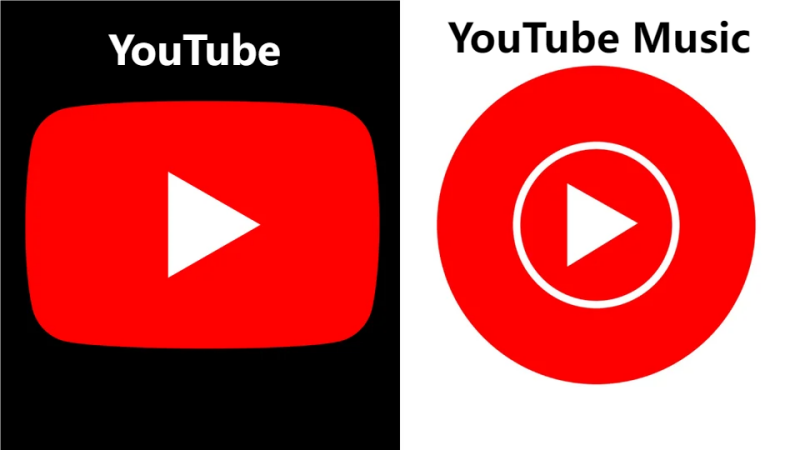
ユーチューブ:
- コンテンツの多様性: YouTube は、ミュージック ビデオ、vlog、チュートリアル、レビューなど、幅広いコンテンツをホストするプラットフォームです。
- ユーザー生成コンテンツ: ユーザーは自分のビデオをアップロードして世界と共有できます。これには、音楽だけでなく、教育ビデオ、エンターテイメントなどの他の種類のコンテンツも含まれます。
- 収益化: YouTube のコンテンツ作成者は、広告、スポンサーシップ、その他の収益化オプションを通じて収益を得ることができます。
YouTube Music:
- 音楽に特化: 一方、YouTube Music は音楽コンテンツ向けに特別に設計されています。などの他のプラットフォームと同様の音楽ストリーミングサービスを提供します。 Spotify またはAppleMusic。
- パーソナライズされたおすすめ: YouTube Music は機械学習アルゴリズムを使用して、ユーザーの視聴履歴や好みに基づいてパーソナライズされた音楽のおすすめを提供します。
- バックグラウンド再生とオフライン モード: YouTube Music Premium の加入者は、バックグラウンド再生 (画面をオフにして音楽を聴く) や、インターネット接続なしで音楽を再生するためのオフライン ダウンロードなどの機能を楽しむことができます。
つまり、YouTube で音楽を聴いている人が何百万人もいる可能性があり、また YouTube Music で曲を聴いている人が他にも何百万人もいる可能性があります。だからこそ、人々は音楽を YouTube にアップロードする方法を見つけたいと考えています。
2. なぜ YouTube に音楽をアップロードする必要があるのか
YouTube に音楽をアップロードする方法を学ぶ前に、YouTube に音楽をアップロードする理由を学びましょう。個人や音楽アーティストが YouTube に音楽をアップロードすることを選択する理由はいくつかあります。
より幅広い視聴者にリーチする: YouTube には世界中に数十億人のユーザーがおり、あなたの音楽を幅広い視聴者に提供しています。
プロモーションと可視性: YouTube に音楽をアップロードすると、作品を宣伝し、より多くの視聴者に見つけてもらえるようになります。
収益化: 資格のあるクリエイターは、YouTube 上のコンテンツを収益化し、広告やメンバーシップなどを通じて収益を得ることができます。
要約すると、YouTube に音楽をアップロードすると、アーティストは露出、収益化の機会、ファンとの関わり、創造性を披露するための多用途のプラットフォームを組み合わせることができます。次に、Android、iPhone、デスクトップから YouTube に音楽をアップロードする方法を学びます。
パート 2. Android から YouTube に音楽をアップロードする方法
Android から YouTube に音楽をアップロードするにはどうすればよいですか? Android デバイスから YouTube に音楽をアップロードするのは簡単なプロセスです。音楽を YouTube にアップロードするには、次の手順に従ってください。
- Android デバイスで YouTube アプリを起動します。インストールしていない場合は、Google Play ストアからダウンロードしてください。
- あなたがそうであることを確認してください サインインしました YouTube アカウントに。そうでない場合は、サインインするかアカウントを作成してください。
- 画面の中央下に「」が表示されます。+「」アイコンをクリックして新しいビデオを作成します。
- 選択 "動画をアップロード"提示されたオプションから。
- デバイスからアップロードする音楽ファイルを選択します。ファイルはサポートされている形式 (通常は MP3 または MP4) である必要があります。
- タイトル、説明、プライバシー設定など、ビデオに必要な詳細を入力します。
- 「アップロード" ボタンをクリックして、アップロード プロセスを開始します。アップロードにかかる時間は、インターネット接続とファイル サイズによって異なります。
- アップロードが完了したら、ビデオのサムネイルなどの詳細を確定し、タグを追加し、公開するか非公開にするかを選択できます。
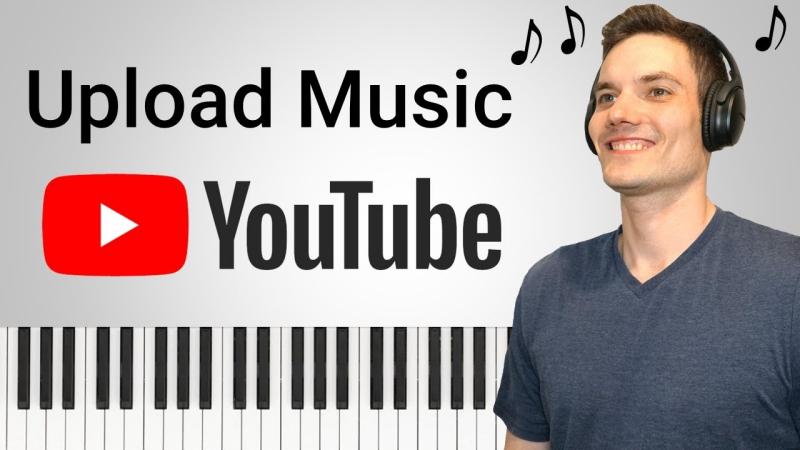
パート 3. iPhone から YouTube に音楽をアップロードする方法
iPhoneからYouTubeに音楽をアップロードするにはどうすればよいですか? iPhone から YouTube に音楽をアップロードするには、YouTube アプリを使用します。音楽を YouTube にアップロードするには、次の手順に従ってください。
- iPhoneでYouTubeアプリを開きます。インストールしていない場合は、App Store からダウンロードしてください。
- YouTube アカウントにサインインしていることを確認してください。
- 'をタップします+画面下部の「」アイコン。
- 表示されたオプションから「」を選択します。動画をアップロード."
- iPhoneからアップロードしたい音楽ファイルを選択します。
- タイトル、説明、その他の詳細を追加します。
- 「アップロード「」ボタンをクリックしてアップロードプロセスを開始します。
これで、Android と iPhone から YouTube に音楽をアップロードする方法がわかりました。あなたのミュージック ビデオが YouTube にアップロードされ、世界中の視聴者がアクセスできるようになります。コンテンツをアップロードするときは、YouTube のコミュニティ ガイドラインと著作権ポリシーに必ず準拠してください。
パート 4. デスクトップから YouTube に音楽をアップロードする方法
アップロードする方法 音楽 パソコンから YouTube にアクセスしますか? アップロードする前に、画像およびビデオエディタを使用してビデオを作成する必要があります。 YouTube ミュージック ビデオを作成したら、次の手順に従ってデスクトップから YouTube に音楽をアップロードします。
- デスクトップで任意の Web ブラウザを起動し、YouTube Web サイト (youtube.com) にアクセスします。
- YouTube アカウントにサインインします。そうでない場合は、サインインするかアカウントを作成してください。
- YouTube ホームページの右上隅にあるカメラ アイコンをクリックします。ドロップダウン メニューから「」を選択します。ビデオをアップロードする."
- 音楽ファイルをアップロード領域にドラッグ アンド ドロップするか、領域をクリックしてファイルを手動で選択します。
- タイトル、説明、プライバシー設定など、ビデオに必要な詳細を入力します。ユーザーがビデオを見つけやすいようにタグを追加することもできます。
- YouTube はビデオのサムネイル オプションを自動的に生成します。 1 つ選択するか、カスタム サムネイルをアップロードします。
- 可視性とオプションを設定します。
- クリック "アップロード「」ボタンをクリックしてアップロードプロセスを開始します。
- アップロードが完了したら、カード、終了画面、キャプションの追加などの詳細を最終決定できます。
- 詳細を確認して調整したら、「」をクリックします。パブリッシュ「」ボタンをクリックして、ミュージック ビデオを YouTube で公開します。
パート 5. YouTube Music に音楽をアップロードする方法
YouTube Music に音楽をアップロードするにはどうすればよいですか? YouTube Music に音楽をアップロードするには、YouTube Music モバイル アプリからではなく、ウェブブラウザを介してコンピュータからアップロードする必要があります。音楽を YouTube Music にアップロードする手順は次のとおりです。
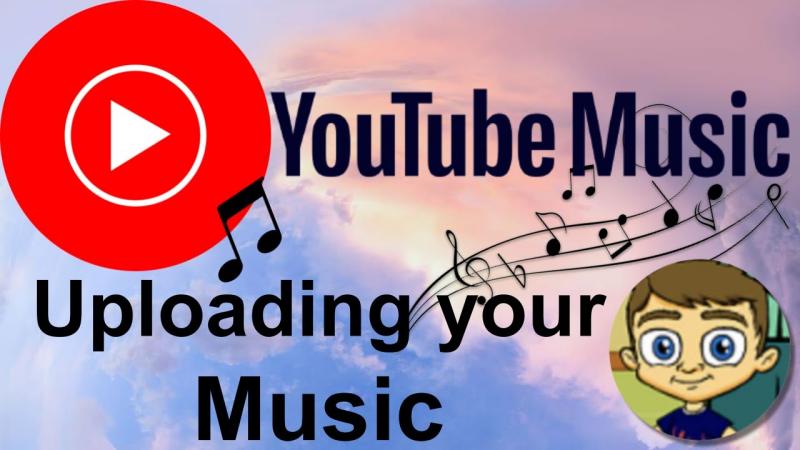
- パソコンで Google Chrome を開き、music.youtube.com にアクセスします。
- プロフィール写真をタップします。
- 「」を見つけてクリックします。音楽をアップロードする表示されるメニューで「」を選択します。
- アップロードしたい音楽ファイルを選択します。
- 「」を受け入れます利用ポリシー「」をクリックすると表示される「店は開いています”。これにより、アップロードと処理が開始されます。
- アップロードと処理が完了すると、[アップロード] の [ライブラリ] タブで音楽を見つけることができます。これで、音楽を楽しむことができます。
パート 6. ボーナス: YouTube 音楽をダウンロードしてオフラインで永久に聴く方法
上記では、YouTube と YouTube Music に音楽をアップロードする方法を学びました。ここでは、好きな YouTube 音楽を無料でダウンロードするための最高のツールを紹介します。 TunesFun YouTube音楽コンバーター は、YouTube Music から好きな曲、プレイリスト、アルバムをダウンロードし、MP3/M4A/WAV/FLAC 形式に変換できる強力で安全な音楽コンバーターです。変換後、デバイスに保存できます。
10倍速では、 TunesFun YouTube Music Converter は数分で数十曲を変換できます。最も重要なことは、変換が完了すると、元のオーディオ ファイルと同じ、100% ロスレスの YouTube 音楽が得られることです。このソフトウェアのユーザー インターフェイスは非常に使いやすく、Windows および Mac システムに適用できます。初めての方でも使い方が分からなくてもご安心ください。
の主な機能 TunesFun YouTube 音楽コンバータ:
- YouTube 音楽をダウンロードして MP3/M4A/WAV/FLAC に変換します。
- 高速ダウンロードと変換、10倍速をご利用いただけます。
- 変換後も YouTube の曲を 100% ロスレスで保存します。
- 変換後、すべてのID3タグ情報を保持します。
- 無料アップデート&テクニカルサポート。
YouTube 音楽を無料でダウンロードする方法 TunesFun YouTube 音楽コンバータ:
ステップ1。 インストール TunesFun パソコン上の YouTube ミュージック コンバーター。それを開いて、YouTube Music アカウントにログインします。

ステップ 2. ファイルと出力形式を選択します。変換したいファイルを選択し、希望の出力形式を選択します。

ステップ3. YouTube音楽をMP3に変換します。クリックしてください "変換「」ボタンをクリックすると、YouTube Music を MP3 に変換できます。

パート7:結論
YouTube に音楽をアップロードするにはどうすればよいですか? Android、iPhone、デスクトップ コンピューターのいずれを使用している場合でも、音楽を YouTube にアップロードするプロセスはユーザー フレンドリーであり、世界中の視聴者に音楽を紹介できます。 YouTube Music を利用して、より専用の音楽ストリーミング体験を実現し、より幅広いファン層にリーチできる可能性を探ってください。さらに、選択してみることもできます TunesFun YouTube音楽コンバーター 好きな YouTube の曲を無料でダウンロードできます。
コメントを書く